इंटरनेट पर मौजूद जोखिमों में से एक यह है कि एक हैकर आपके खाते तक पहुंच प्राप्त कर सकता है। कई मामलों में, वे चीजों को बदलकर खुद को तुरंत स्पष्ट कर देंगे। अन्य मामलों में, वे अधिक सूक्ष्म हो सकते हैं और चोरी करने के लिए अधिक संवेदनशील कुछ खोजने की प्रतीक्षा कर सकते हैं। इस जोखिम का मुकाबला करने के लिए आप जो कुछ कर सकते हैं, उनमें से एक यह जांचना है कि आपका खाता कहां साइन इन है।
कई वेबसाइट और सेवाएं इसे एक विकल्प के रूप में पेश नहीं करती हैं। हालाँकि, ड्रॉपबॉक्स आपको यह देखने की अनुमति देता है कि आपने ब्राउज़र सत्र में कहाँ लॉग इन किया है और ऐप कहाँ लॉग इन है। आप इस स्क्रीन से किसी हैकर को अपने खाते से बाहर निकालने के लिए किसी भी सक्रिय सत्र को समाप्त भी कर सकते हैं।
चल रहे सत्रों को समाप्त करने की क्षमता भी उपयोगी है यदि आपने अपने ड्रॉपबॉक्स को सार्वजनिक या साझा कंप्यूटर पर एक्सेस किया है और जब आप कर चुके हैं तो साइन आउट करना भूल गए हैं। आप सत्र को ढूंढ और समाप्त कर सकते हैं, इस प्रकार किसी और को आपके खाते तक पहुंचने से रोक सकते हैं।
ड्रॉपबॉक्स पर अपने सक्रिय सत्र कैसे देखें
अपने सक्रिय सत्रों को देखने और उन्हें समाप्त करने के लिए, आपको अपनी खाता सेटिंग में जाना होगा। ऐसा करने के लिए, पहले ड्रॉपबॉक्स वेबसाइट पर साइन इन करें। साइन इन करने के बाद, ऊपरी दाएं कोने में अपने प्रोफ़ाइल आइकन पर क्लिक करें और "सेटिंग" पर क्लिक करें।
एक बार जब आप सेटिंग में हों, तो "सुरक्षा" टैब पर स्विच करें, फिर "वेब ब्राउज़र" और "डिवाइस" अनुभागों तक स्क्रॉल करें।
"वेब ब्राउज़र" अनुभाग में, आप वर्तमान में अपने खाते में साइन इन किए गए वेब ब्राउज़र की समीक्षा कर सकते हैं। आप देख सकते हैं कि किस ब्राउज़र और ऑपरेटिंग सिस्टम का उपयोग किया जा रहा है, किस स्थान से इसका उपयोग किया जा रहा है, और सबसे हाल की गतिविधि कब थी।
आप "डिवाइस" अनुभाग में वही जानकारी देख सकते हैं, हालांकि आप ब्राउज़र का नाम नहीं देख सकते क्योंकि ब्राउज़र का उपयोग नहीं किया जा रहा है।
टिप: अपने माउस को सबसे हाल के प्रविष्टि मूल्य के बगल में छोटे "i" आइकन पर मँडराकर, आप यह भी देख सकते हैं कि वह सत्र कब लॉग इन हुआ और किस आईपी पते से पहुँचा जा रहा है।
किसी सत्र को समाप्त करने के लिए, प्रासंगिक ट्रैश कैन आइकन पर क्लिक करें। वेब ब्राउज़र सत्रों के लिए, सत्र तुरंत समाप्त हो जाएगा। ऐप सत्रों के लिए, एक पुष्टिकरण पॉपअप दिखाई देगा; सत्र समाप्त करने के लिए "अनलिंक" पर क्लिक करें।
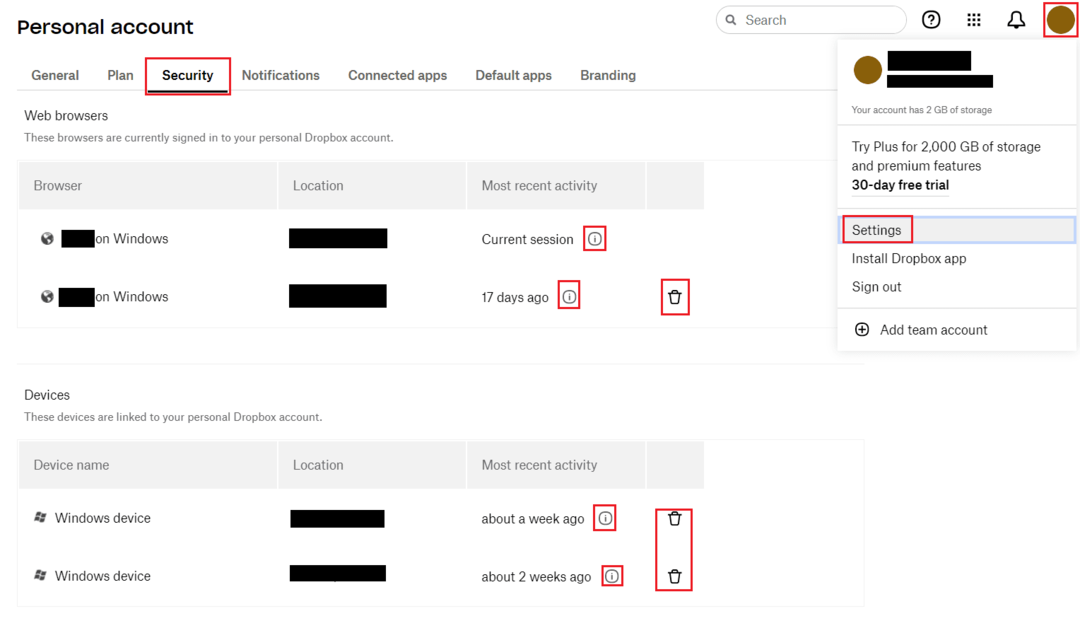
अपने वर्तमान सत्रों की समीक्षा करने से आपको संदिग्ध गतिविधि का पता लगाने में मदद मिल सकती है। समाप्त होने वाले सत्र उन सत्रों तक किसी भी अनधिकृत पहुंच को रोक सकते हैं जिन्हें सक्रिय छोड़ दिया गया है। इस गाइड के चरणों का पालन करके, आप अपने सक्रिय सत्रों की समीक्षा कर सकते हैं और यदि आप चाहें तो उन्हें समाप्त कर सकते हैं।